Lorsque vous exécutez l'outil DISM (avec le /online switch) pour analyser ou restaurer la santé des composants du système d'exploitation, l'outil peut vomir Erreur 50. Voici le message d'erreur complet textuellement :
Version: 10.0.16299.15Erreur: 50
DISM ne prend pas en charge la maintenance de Windows PE avec l'option /Online.
Le fichier journal DISM se trouve dans C:\Windows\Logs\DISM\dism.log
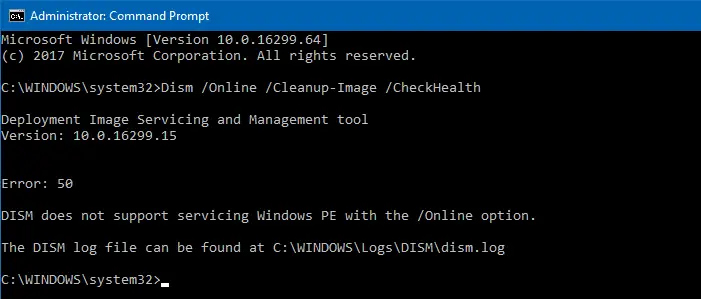
Cela peut arriver si vous exécutez l'un de ces /online commandes à scanner ou réparer les composants de l'installation en cours de Windows 8/10 :
Dism /En ligne /Cleanup-Image /CheckHealth. Dism /En ligne /Cleanup-Image /ScanHealth. Dism /En ligne /Cleanup-Image /RestoreHealth
Article associé: Réparer Windows 10 à l'aide de DISM et SFC
DISM pense que vous utilisez Windows PE
Apparemment, l'outil DISM pense que vous l'utilisez à partir de l'environnement de préinstallation Windows (Windows PE) ou de l'environnement de récupération Windows (Windows RE), alors que vous pouvez exécuter l'outil sur un
fonctionnement système opérateur. La présence de la clé de registre suivante amène Windows à penser que vous exécutez Windows PE.HKEY_LOCAL_MACHINE\SYSTEM\CurrentControlSet\Control\MiniNT
Windows PE est un environnement de préinstallation autonome et fait partie intégrante d'autres technologies d'installation et de récupération, telles que l'installation pour Windows, les services de déploiement Windows (Windows DS), le Environnement de récupération Windows (Windows RE) etc.
[HKEY_LOCAL_MACHINE\SYSTEM\CurrentControlSet\Control\MiniNT] "AllowRefsFormatOverNonmirrorVolume" = dword: 0000001
Resilient File System (ReFS) est un système de fichiers propriétaire de Microsoft avec l'intention de devenir le système de fichiers de « prochaine génération » après NTFS. Vous pouvez en savoir plus à ce sujet dans la publication Microsoft Docs Présentation du système de fichiers résilients (ReFS).
Correction de l'erreur 50 « DISM ne prend pas en charge la maintenance de Windows PE »
Pour corriger l'erreur DISM: 50 « DISM ne prend pas en charge la maintenance de Windows PE », supprimez le MiniNT clé de registre en procédant comme suit :
- Cliquez avec le bouton droit sur Démarrer, cliquez sur Exécuter.
- Taper
regedit.exeet cliquez sur OK. - Accédez à la clé de registre suivante :
HKEY_LOCAL_MACHINE\SYSTEM\CurrentControlSet\Control\MiniNT
- Clic-droit
MiniNT, et choisissez Supprimer - Quittez l'éditeur de registre.
- Aucun redémarrage n'est requis, généralement. Voyez si vous pouvez exécuter DISM à présent.
Cela corrige l'erreur DISM: 50 « DISM ne prend pas en charge la maintenance de Windows PE » dans Windows.
Une petite demande: si vous avez aimé ce post, merci de le partager ?
Un "minuscule" partage de votre part aiderait beaucoup à la croissance de ce blog. Quelques bonnes suggestions :- Épinglez-le !
- Partagez-le sur votre blog préféré + Facebook, Reddit
- Tweetez-le !